Modal ngeliyatin Blog kuyhaa-bloon dapet artikel bagus.. saya coba share deh.. dan saya juga terima kasih banyak sama beliau..
to do point saja deh..postingan artikel kali ini cara pasang background The Matrix yang unik dan atraktif. Background The Matrix ini tersedia dalam berbagai image yang sudah saya persiapkan. Sobat blogger tinggal pilih imagenya kemudian tinggal pasang kode CSS-nya di blog sobat. Caranya gampang ga perlu ribet n pusing...
Sebelum sobat blogger mencoba trik kali ini ada baiknya membuat backup template blog sobat terlebih dahulu untuk menghindari hal-hal yang tidak diinginkan.
Cara Pemasangan
- Login ke blog sobat.
- Klik "Design" kemudian klik "Edit HTML".
- Cari kode </Head> kemudian copy-paste kode CSS di bawah ini diatas </Head>.
- Ganti kode yang berwarna biru pada baris kode atas dengan URL gambar animasi matrix yang sobat inginkan.
- Klik "Save" dan lihat hasilnya...
- 0-1-1 Matrix

- Black Red Matrix
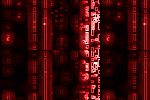
- Blue Matrix 1

- Blue Matrix 2
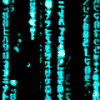
- Green Matrix
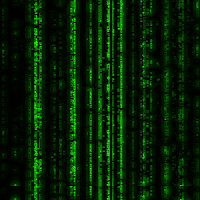
- Port Listener

- Red Matrix

- Blue Matrix

sekian dari saya ..apabila ada yang di pertanyakan..silahkan COMMENT..


























